Die Erinnerungs-App von Apple verfügt über 7 heiße neue Funktionen, die Ihre Produktivität und mehr steigern können
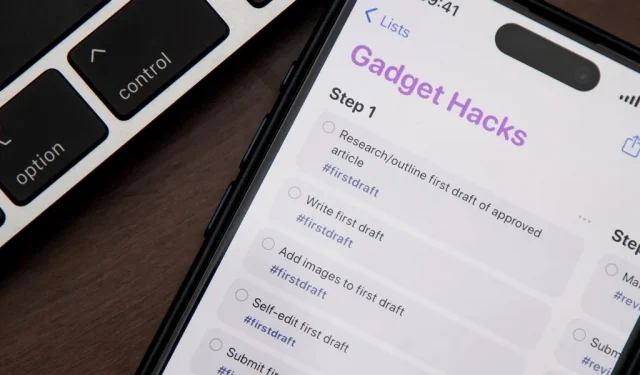
Wenn Sie auf Ihrem iPhone immer noch einen Task-Manager eines Drittanbieters verwenden , sollten Sie sich die aktualisierte Erinnerungs- App von Apple ansehen . Mit jedem neuen Update wird Reminders leistungsfähiger und bleibt dennoch einer der am einfachsten zu verwendenden Task-Manager, und die neuen Aufgabenlistenfunktionen von iOS 17 untermauern diese Aussage.
Von Einkaufslisten, die sich automatisch sortieren, bis hin zu frühen Erinnerungen und Vorschlägen – mit dem iOS 17-Update bietet die Erinnerungs-App für jeden etwas. Diese Upgrades könnten Ihre Produktivität steigern, Ihnen helfen, Ideen besser zu visualisieren und es einfacher machen, Aufgaben schneller zu erledigen.
Das Beste daran ist, dass die meisten der unten genannten Funktionen auf iOS 17 , iPadOS 17 und macOS 14 Sonoma oder höher funktionieren, um Ihr Erinnerungserlebnis plattformübergreifend nahtlos zu gestalten. Möglicherweise bemerken Sie mit watchOS 10 oder höher sogar einige Änderungen auf Ihrer Apple Watch .
1. Abschnitte in Listen
Abschnitte können mehrere Erinnerungen enthalten und können einfach neu angeordnet, ausgeblendet oder angezeigt, umbenannt oder gelöscht werden. Mir gefällt besonders die Tatsache, dass ich Abschnitte ein- und ausblenden kann, sodass ich mich auf einen Teil der Liste statt auf alle Erinnerungen konzentrieren kann. Sehen Sie sich unsere vollständige Anleitung zur Verwendung von Abschnitten an , um zu sehen, was Sie alles tun können.
- Vollständiger Leitfaden: Organisieren Sie Erinnerungen nach Abschnitten und Spalten auf Ihrem iPhone für effizientere To-Do-Listen
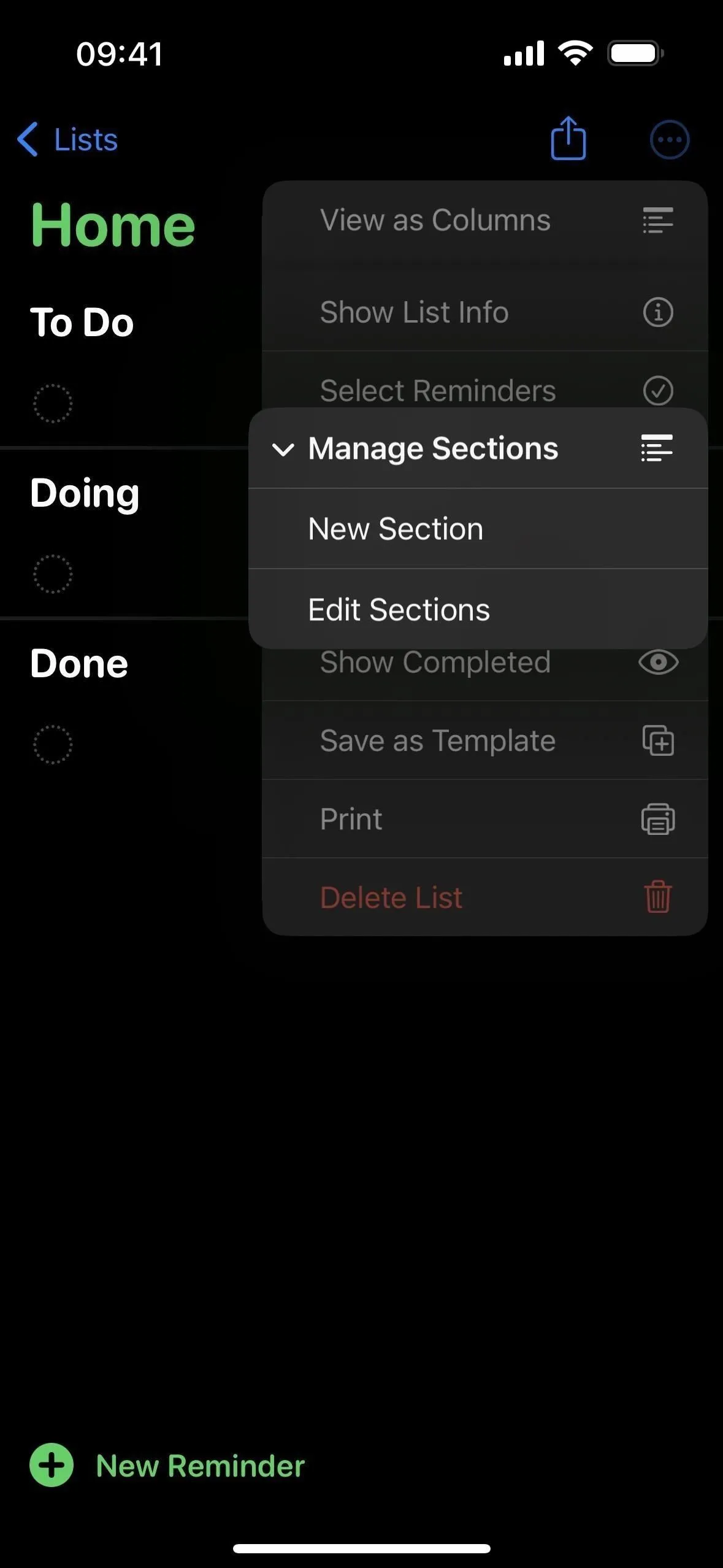
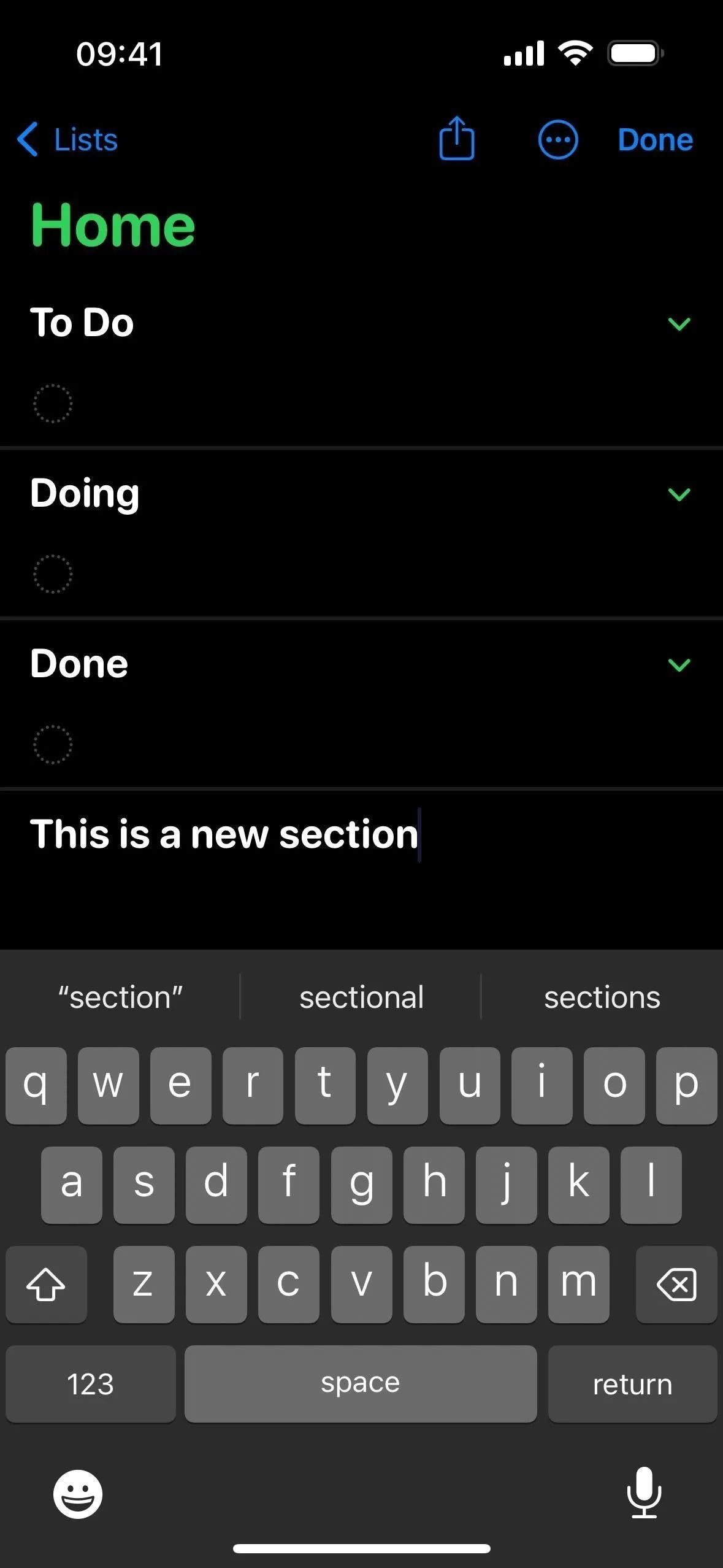
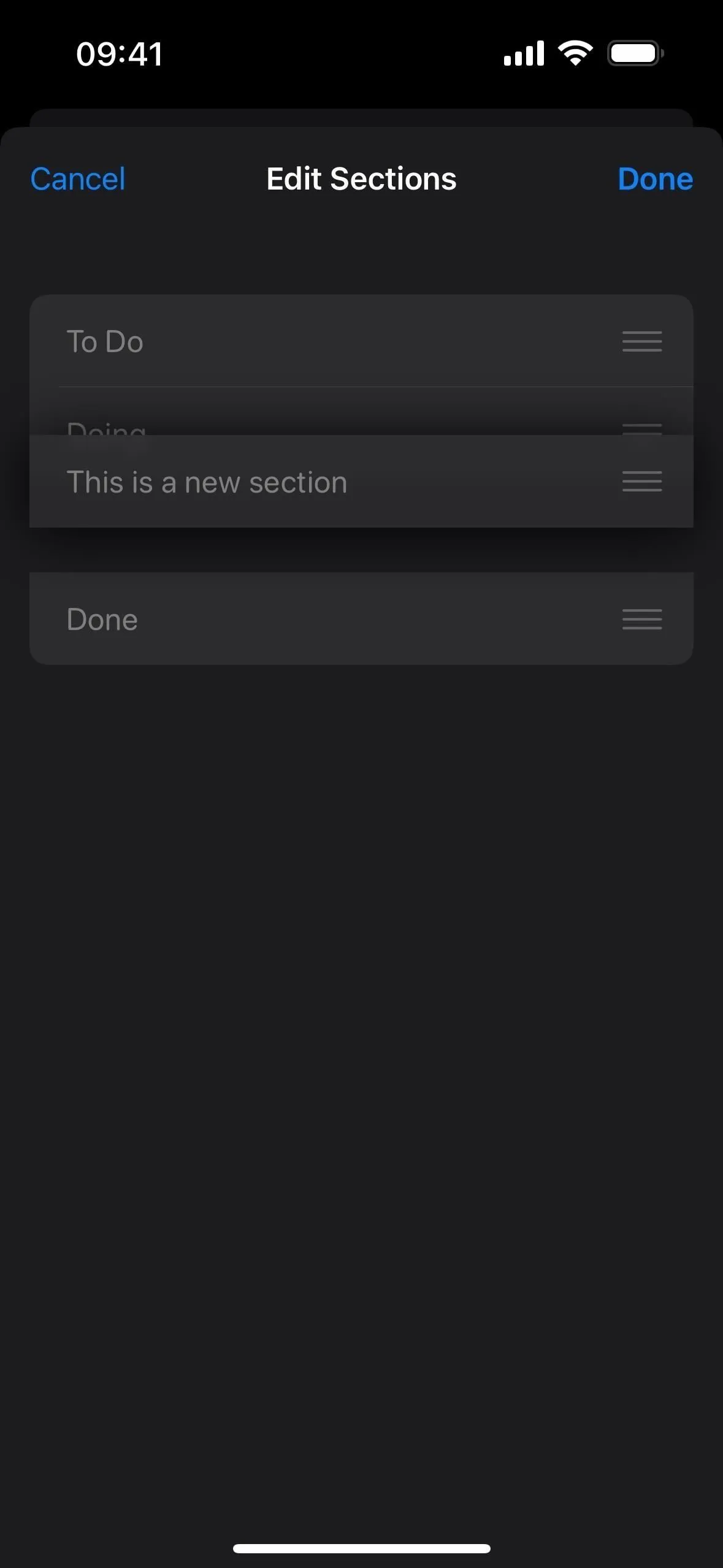
2. Spaltenansicht für Abschnitte
Apple hat seine Abschnittsfunktion in Erinnerungen einen Schritt weitergeführt und Ihnen ermöglicht, den Ansichtsstil von einer vertikalen Liste in Spalten zu ändern , um Ihre Aufgaben besser zu visualisieren. Eine Möglichkeit, Spalten zu nutzen, besteht darin, ein Board im Kanban-Stil zu erstellen , wie Sie es in Apps wie Asana und Trello können, das den Status jeder Aufgabe über verschiedene Phasen hinweg anzeigt.
In der Spaltenansicht können Sie horizontal durch Ihre Abschnitte scrollen, jeder mit seiner eigenen vertikalen Aufgabenliste. Die Benutzeroberfläche ändert sich geringfügig, wobei Aufgaben in einem eigenen Feld enthalten sind und Unteraufgaben im Feld der Hauptaufgabe in einer kleineren Schriftgröße gruppiert sind. Sie können die Spaltenansicht verwenden, wenn Ihre Liste nur einen Abschnitt hat und Sie das Spaltenlistendesign dem Standard vorziehen. Sehen Sie sich unsere vollständige Anleitung zur Verwendung von Spalten an , um die Funktion detaillierter kennenzulernen.
- Vollständiger Leitfaden: Organisieren Sie Erinnerungen nach Abschnitten und Spalten auf Ihrem iPhone für effizientere To-Do-Listen
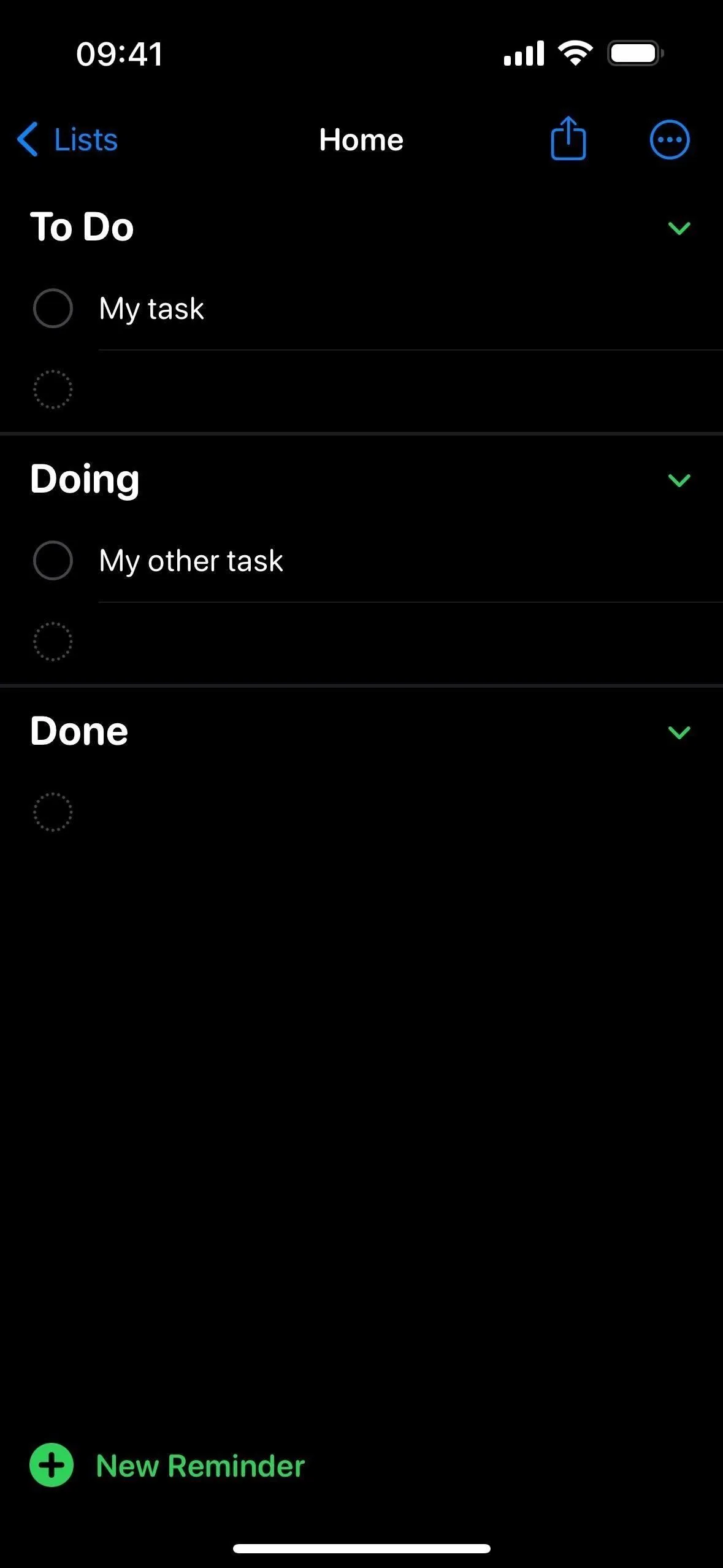
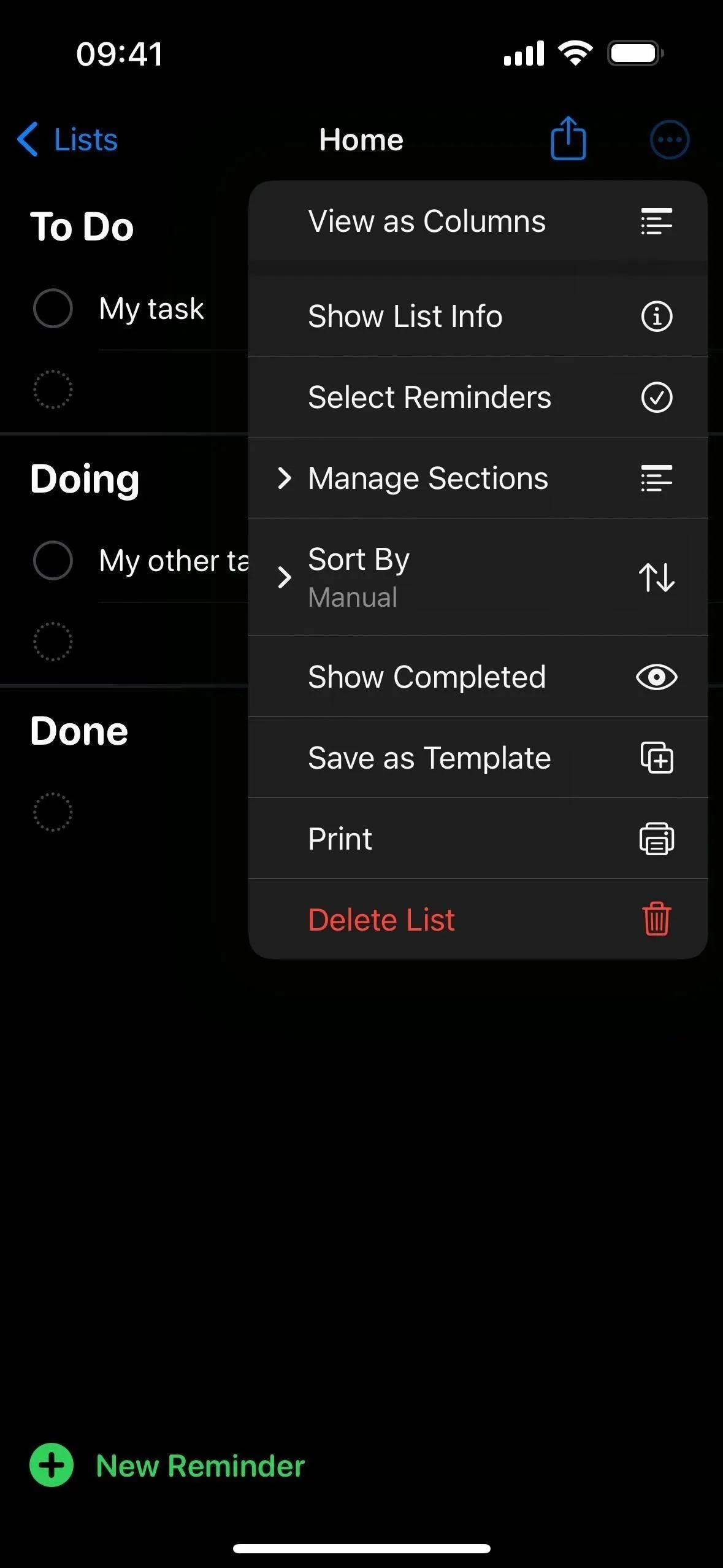
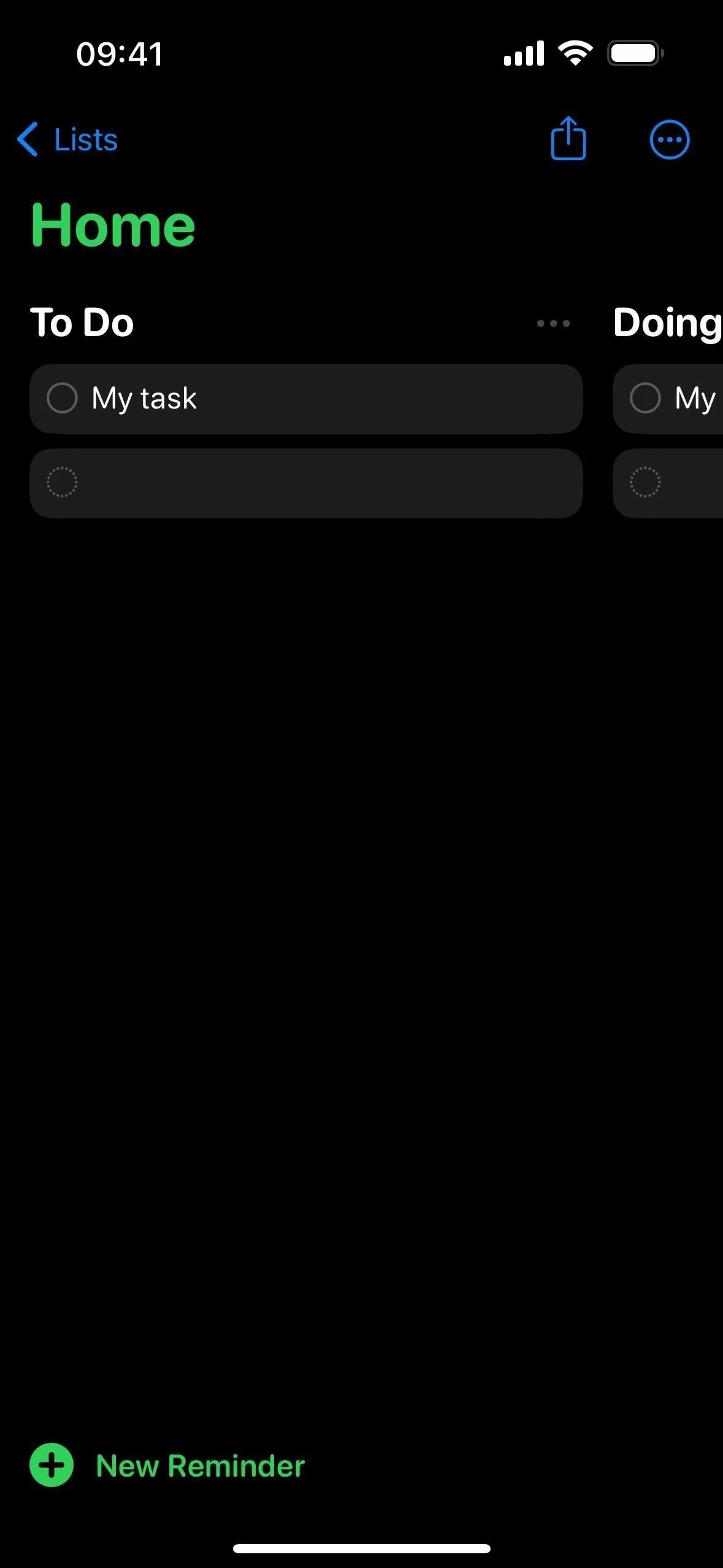
3. Einkaufslisten leicht gemacht
Seit Jahren nutze ich Reminders zum Erstellen meiner Einkaufslisten, und seit Jahren bin ich von der Art und Weise, wie Reminders mit solchen Listen umgeht, enttäuscht. Aber nicht mehr.
Mit der neuen integrierten Lebensmittelvorlage von Apple in Erinnerungen kann Ihre Einkaufsliste automatisch alles, was Sie hinzufügen, in Abschnitte sortieren, die nach dem Gang oder Ort benannt sind, an dem das Produkt normalerweise in einem Lebensmittelgeschäft zu finden ist, z. B. Milchprodukte, Eier und Käse; produzieren; und persönliche Betreuung.
Während die Einkaufslistenvorlage die von Ihnen hinzugefügten Produkte automatisch nach Kategorien sortiert und neu anordnet, können Sie dennoch die Gruppierung der Artikel ändern (es gibt mehrere Möglichkeiten, dies zu tun). Die Liste merkt sich Ihre Änderungen, wenn Sie das nächste Mal dasselbe Element hinzufügen. Bei Bedarf können Sie Kategorien auch auf die Standardeinstellungen zurücksetzen. Weitere Informationen finden Sie in unserem vollständigen Leitfaden zur Verwendung von Einkaufslisten .
- Vollständiger Leitfaden: Die Erinnerungs-App von Apple bietet die ultimative Lösung zum Verwalten von Einkaufslisten auf Ihrem iPhone
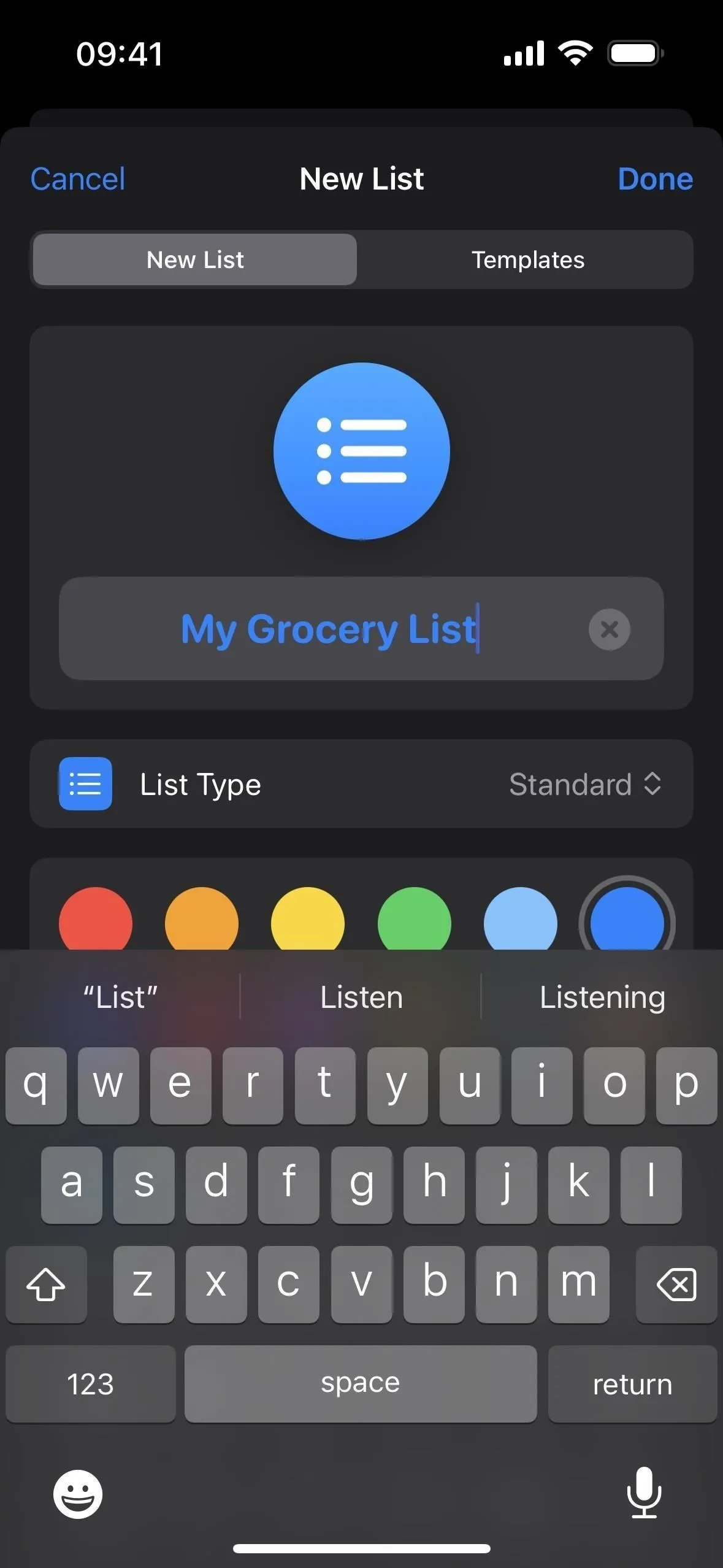
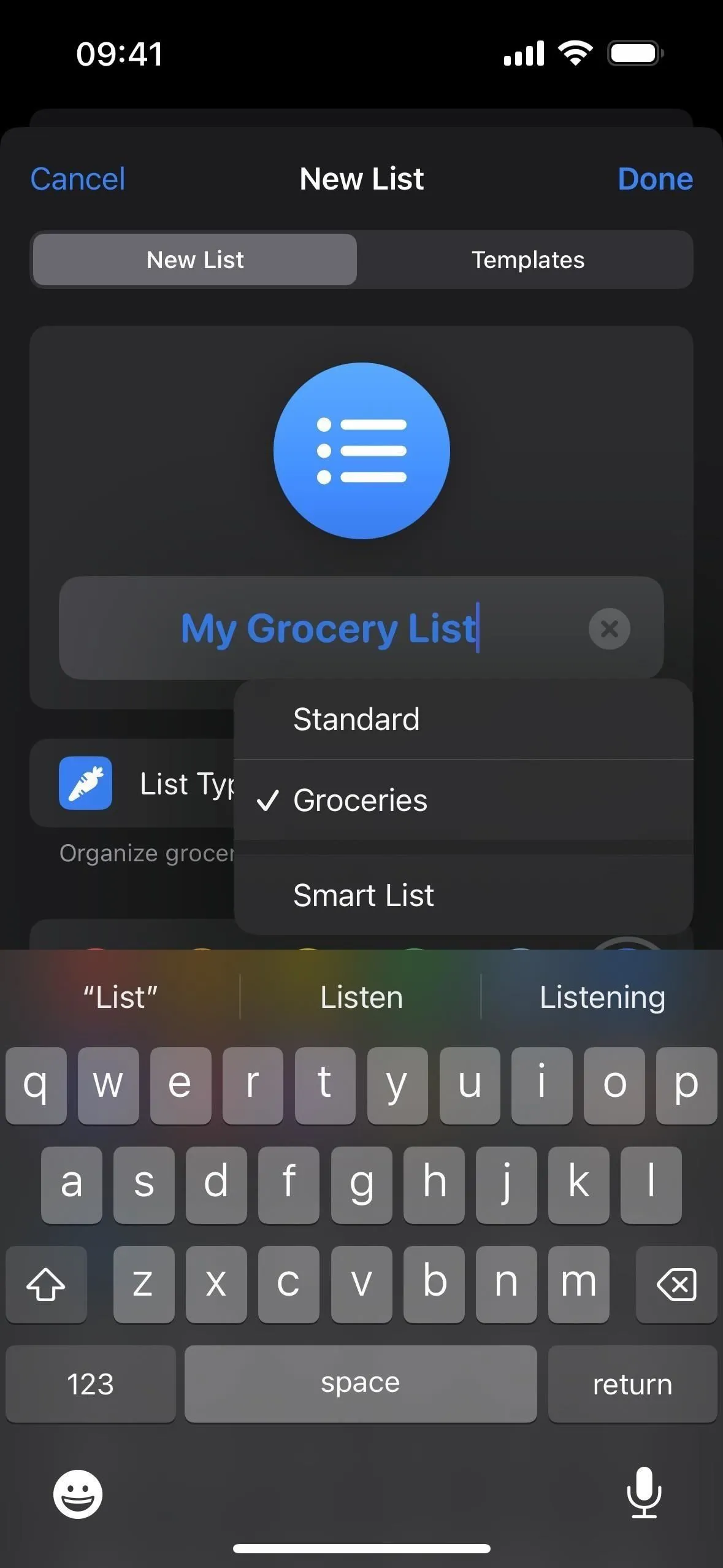
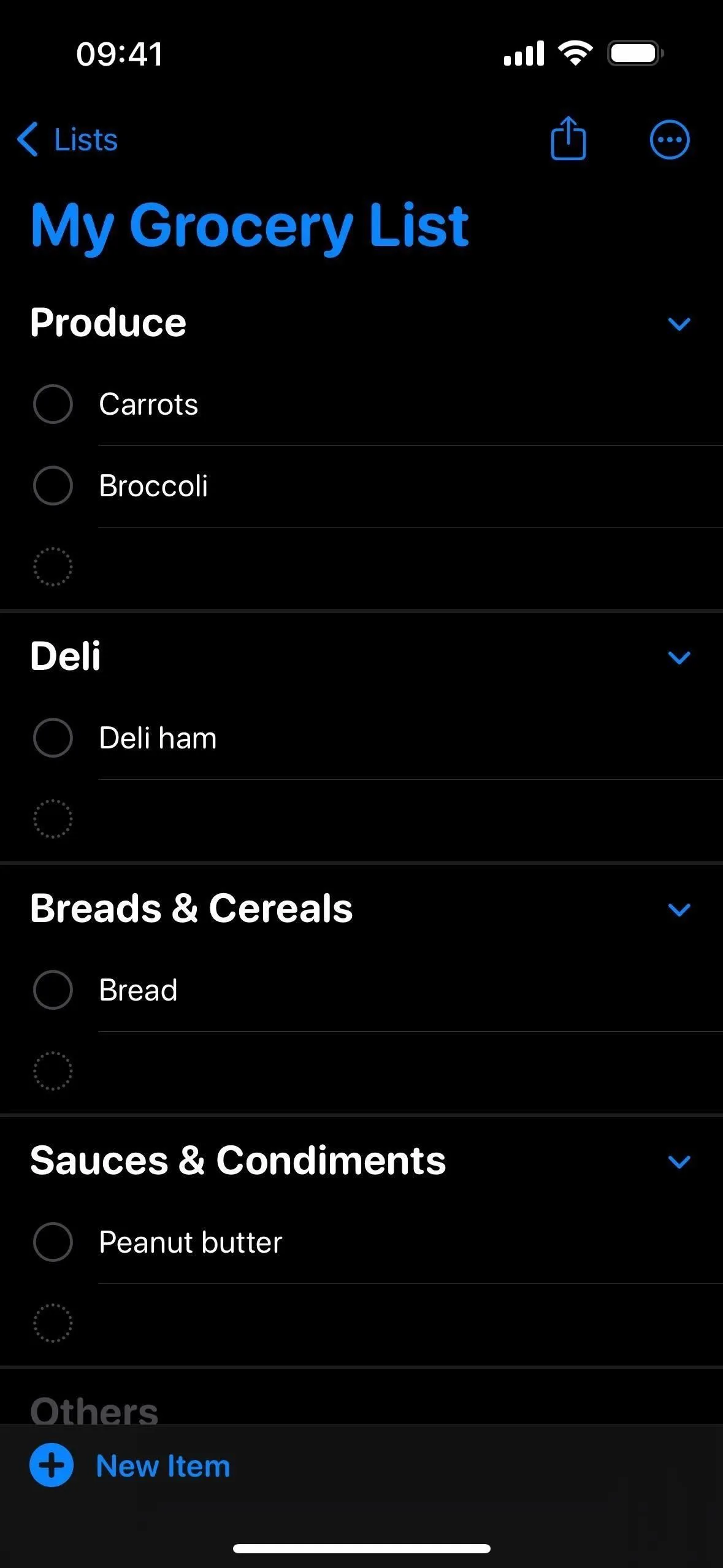
4. Mehr Benachrichtigungen mit frühen Erinnerungen
Manchmal brauchen wir alle ein wenig zusätzliche Hilfe bei der Erledigung von Aufgaben, und die neuen Früherinnerungen von Apple könnten die Lösung sein, wenn es um Aufgaben in der Erinnerungen-App geht. Mit dieser Funktion können Sie nicht nur ein Fälligkeitsdatum und eine Fälligkeitszeit für eine Erinnerung festlegen, sondern auch eine Früherinnerung, also ein Datum und eine Uhrzeit, zu der Sie über das Ereignis benachrichtigt werden möchten, bevor die Erinnerung tatsächlich fällig ist.
Früher mussten Sie Datums- und Uhrzeitangaben in Erinnerungen entweder als Fälligkeitstermine, Starttermine oder als Zeit dazwischen verwenden. Dies hätte zu Verwirrung führen können, wenn Sie Datum und Uhrzeit nicht für alle Aufgaben auf die gleiche Weise verwendet und die Wiederholungsfunktion nicht genutzt hätten. Jetzt müssen Sie sich nicht mehr für das eine oder das andere entscheiden und geraten nicht in Verwirrung, da Sie mehrere Daten und Uhrzeiten festlegen können.
Die Verwendung mehrerer Datums- und Uhrzeitangaben für Erinnerungen eignet sich hervorragend, wenn die Arbeit vor dem eigentlichen Fälligkeitsdatum abgeschlossen werden muss oder Sie vorher mit etwas belästigt werden müssen, damit Sie es nicht versehentlich vergessen, wenn die endgültige Benachrichtigung eintrifft. Weitere Beispiele dafür, wann diese nützlich sein können, finden Sie in unserem vollständigen Leitfaden zur Verwendung früher Erinnerungen .
- Vollständiger Leitfaden: Mit Apple können Sie endlich Frühbenachrichtigungen für Erinnerungen einrichten, um benutzerdefinierte Benachrichtigungen zu erhalten, bevor Aufgaben fällig sind
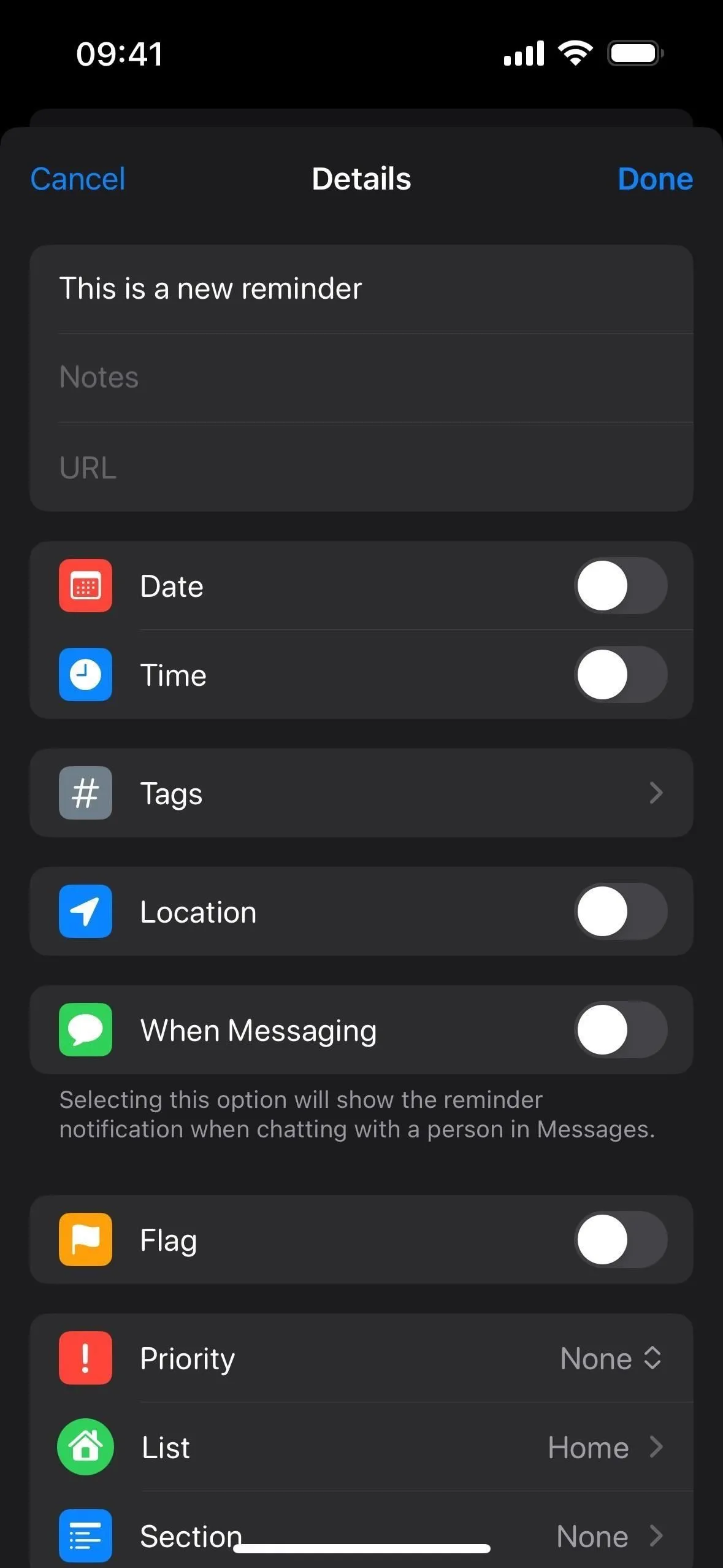
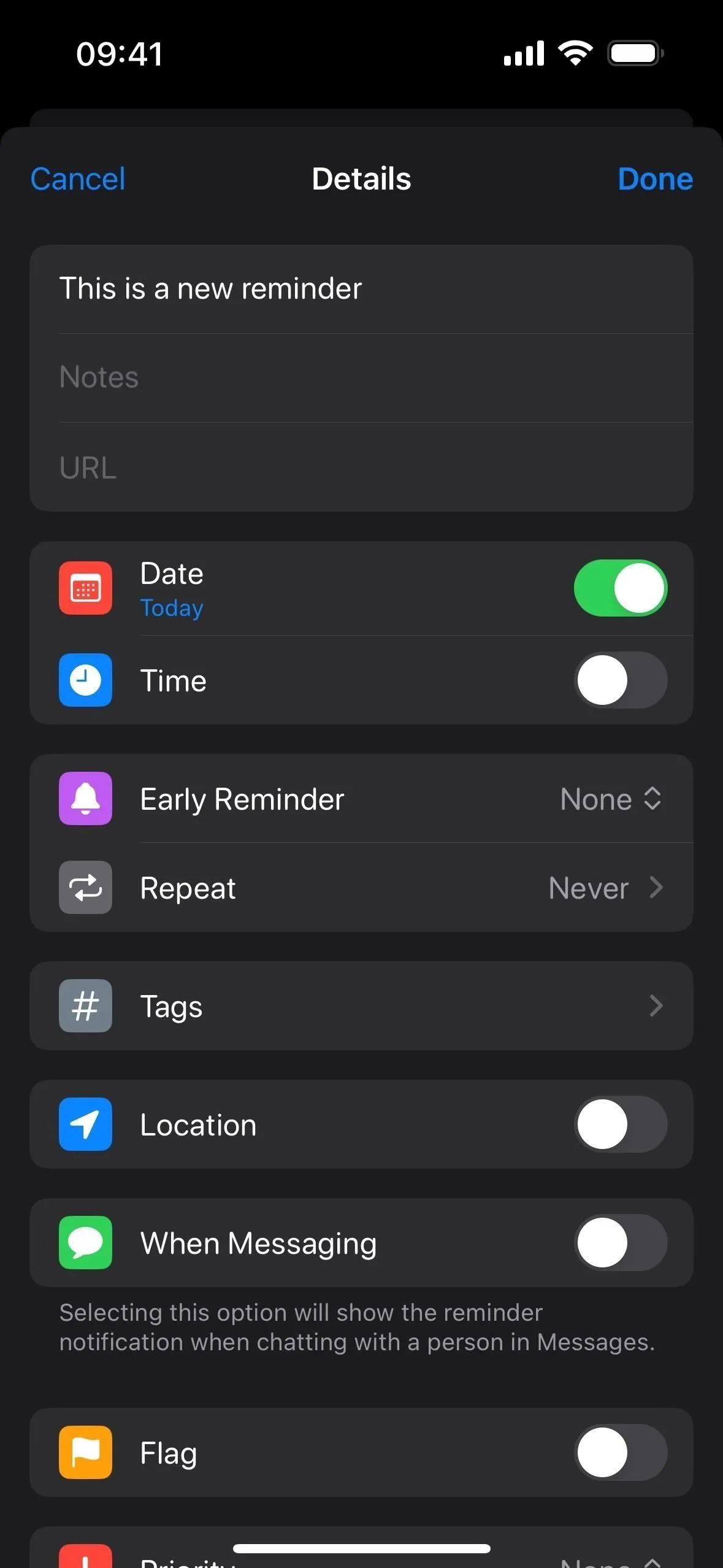
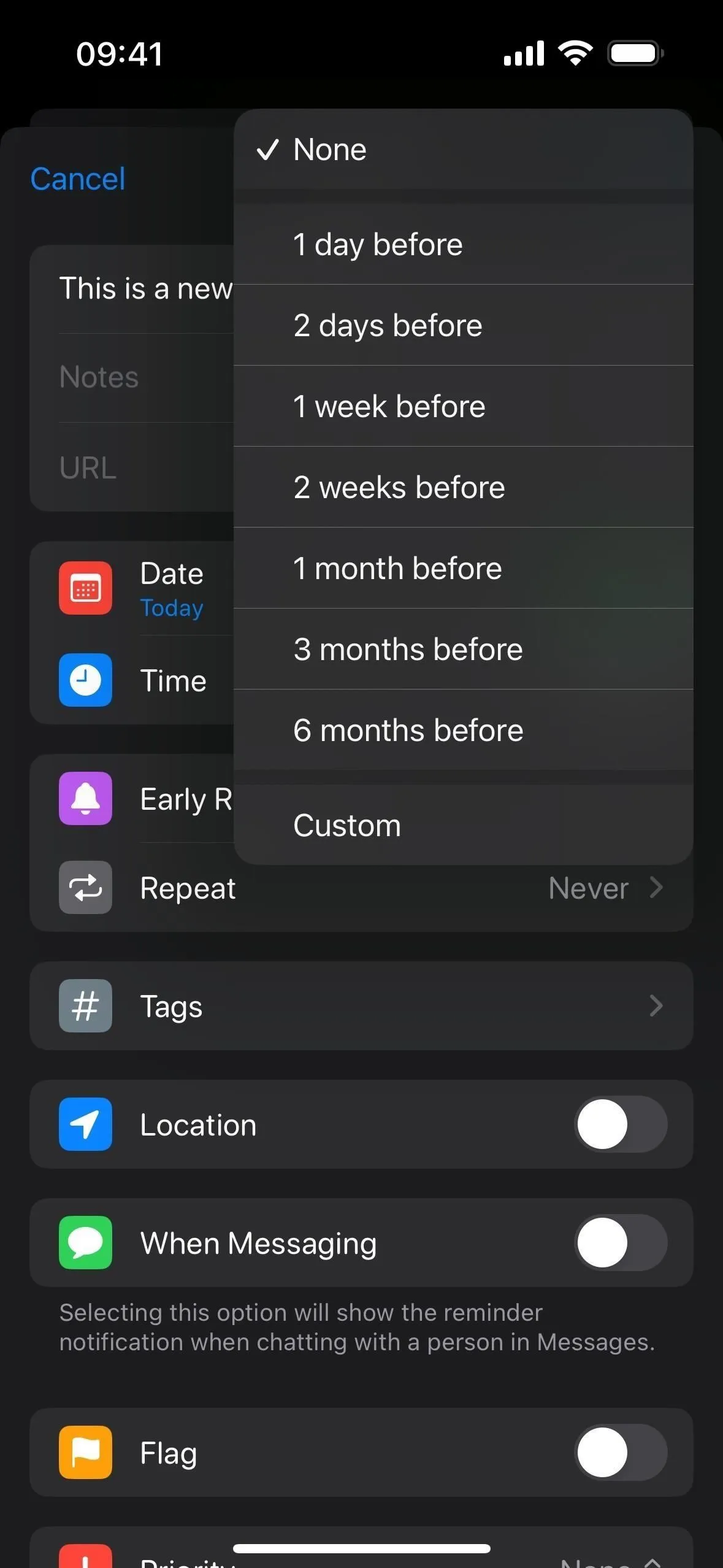
5. Empfohlene Erinnerungen zum schnelleren Hinzufügen neuer Aufgaben
Das erneute Erstellen von Erinnerungen kann mühsam sein, insbesondere wenn es sich um eine Aufgabe handelt, die häufig, aber nicht regelmäßig genug wiederholt wird, um wiederkehrende Erinnerungen zu planen. Glücklicherweise schlägt die Erinnerungs-App jetzt während der Eingabe Erinnerungen für Dinge vor, die Sie zuvor erledigt haben. Auf diese Weise können Sie auf die vorgeschlagene Aufgabe tippen, um sie schnell zu Ihrer Liste hinzuzufügen.
Um es auszuprobieren, fügen Sie ein neues Element zu einer Liste hinzu und beginnen Sie mit der Eingabe seines Titels. Wenn etwas, das Sie eingeben, mit einem Teil einer zuvor ausgefüllten Erinnerung übereinstimmt, werden diese Erinnerungen unten als Vorschläge angezeigt. Tippen Sie auf den passenden Titel, um den Titel sofort automatisch zu vervollständigen. Anschließend können Sie die Erinnerung bearbeiten, um ein Fälligkeitsdatum, eine frühe Erinnerung, Medien, einen Standort, Tags und andere Informationen hinzuzufügen.
Sie können diese Funktion deaktivieren, indem Sie zu Einstellungen –> Erinnerungen –> Beim Hinzufügen von Erinnerungen navigieren und den Schalter „Vorschläge anzeigen“ deaktivieren.
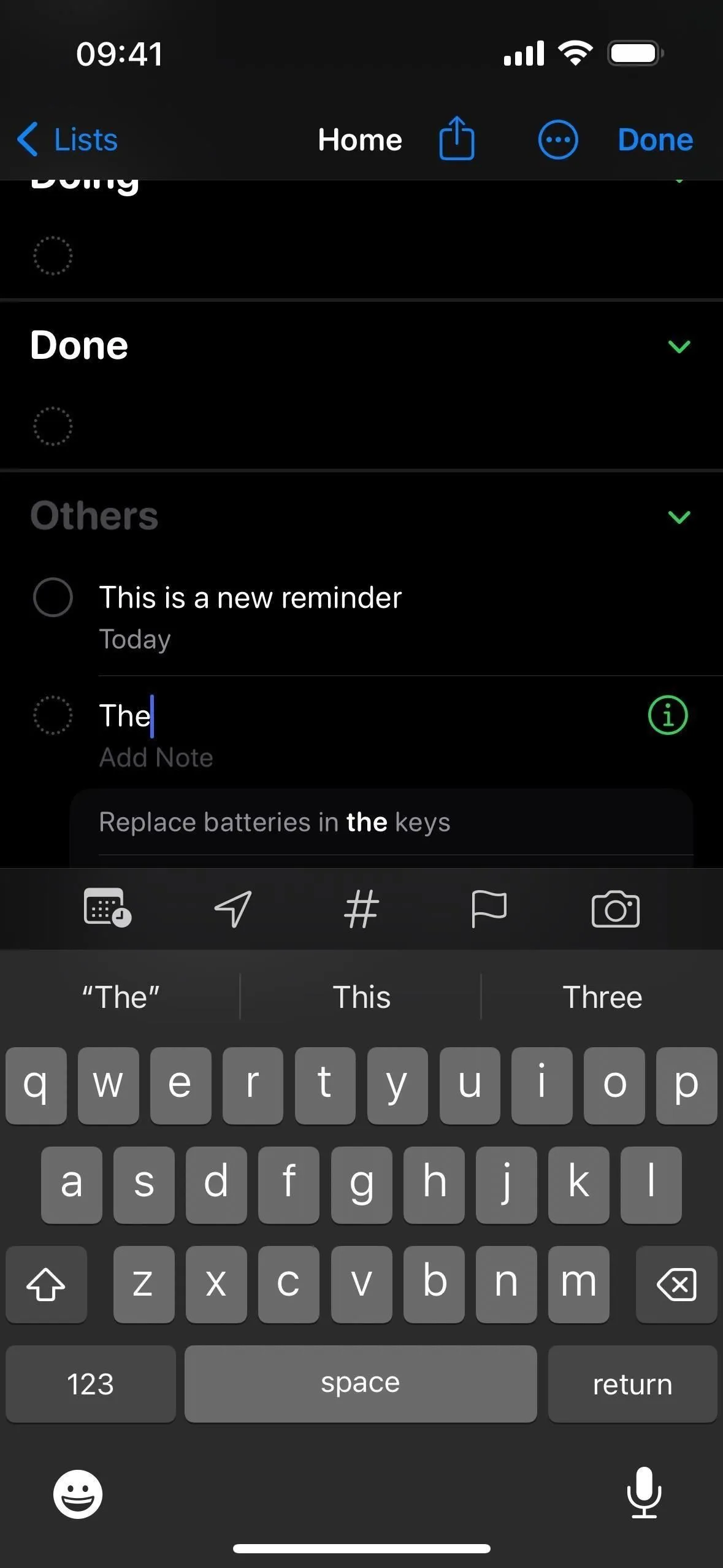
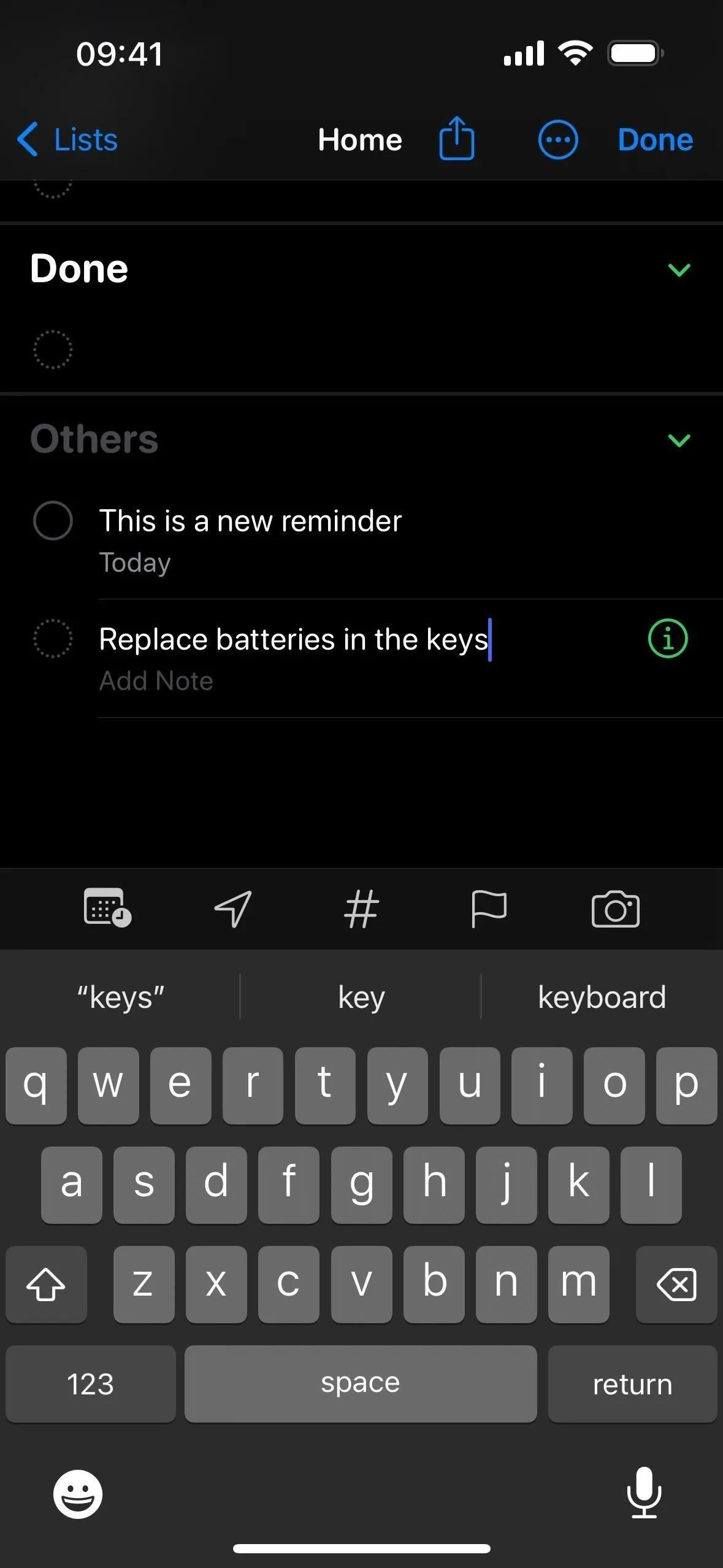
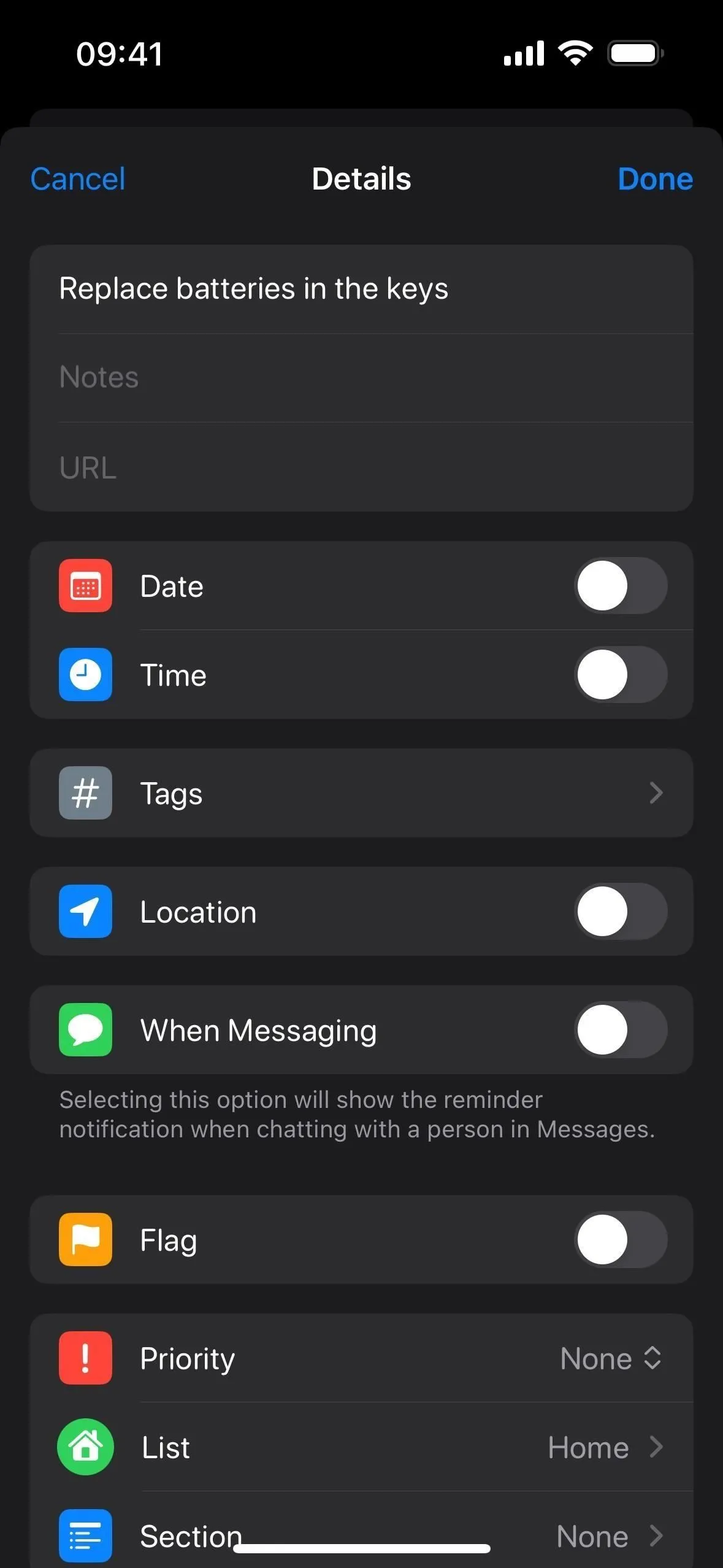
6. In Widgets als abgeschlossen markieren
Apple hat auch das Erinnerungs-Widget aktualisiert, um es interaktiv zu machen, sodass Sie jetzt Aufgaben, die Sie auf Ihrer To-Do-Liste erledigt haben, direkt über den Startbildschirm oder das Heute-Ansicht-Widget auf Ihrem iPhone oder iPad oder über den Desktop oder das Benachrichtigungscenter-Widget abhaken können auf Ihrem Mac. Früher wurde durch Tippen oder Klicken auf das Erinnerungs-Widget lediglich die Erinnerungen-App geöffnet.
Da Sie die Erinnerungen-App nicht mehr öffnen müssen, um Aufgaben auf einer Liste zu erledigen, können Sie Ihre To-Dos effizienter bearbeiten. Wenn Sie ein Element als abgeschlossen markieren, zeigt das Widget automatisch weitere unvollständige Elemente an und blendet das abgeschlossene Element aus.
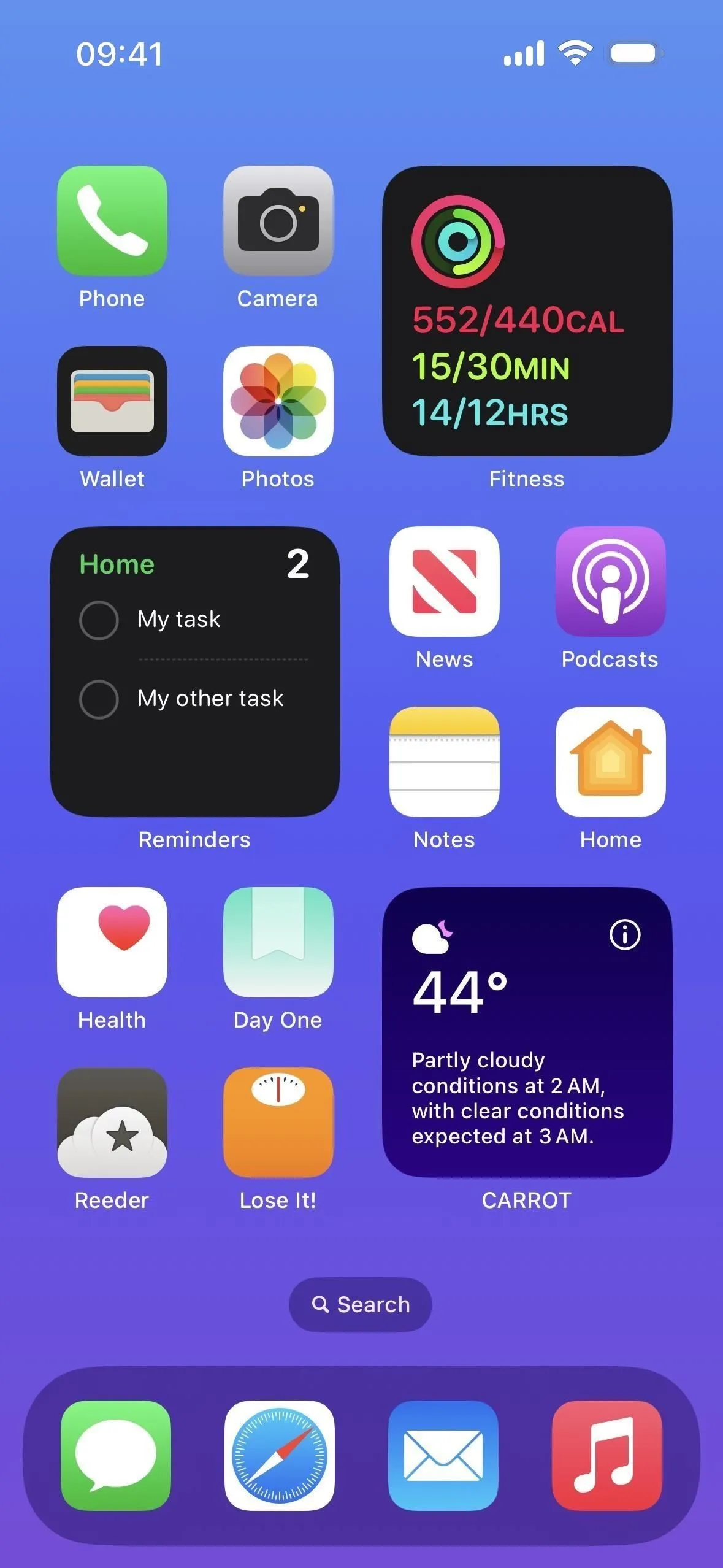
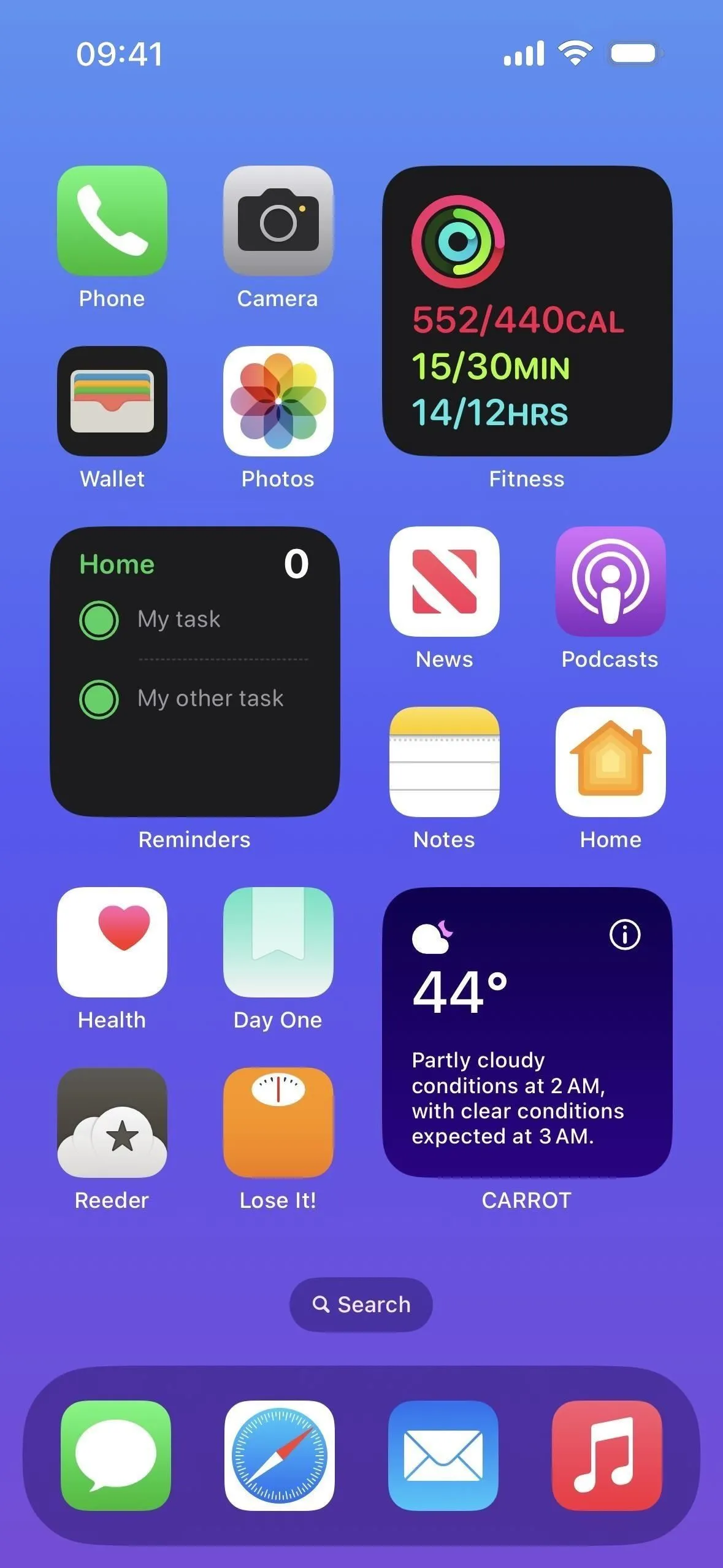
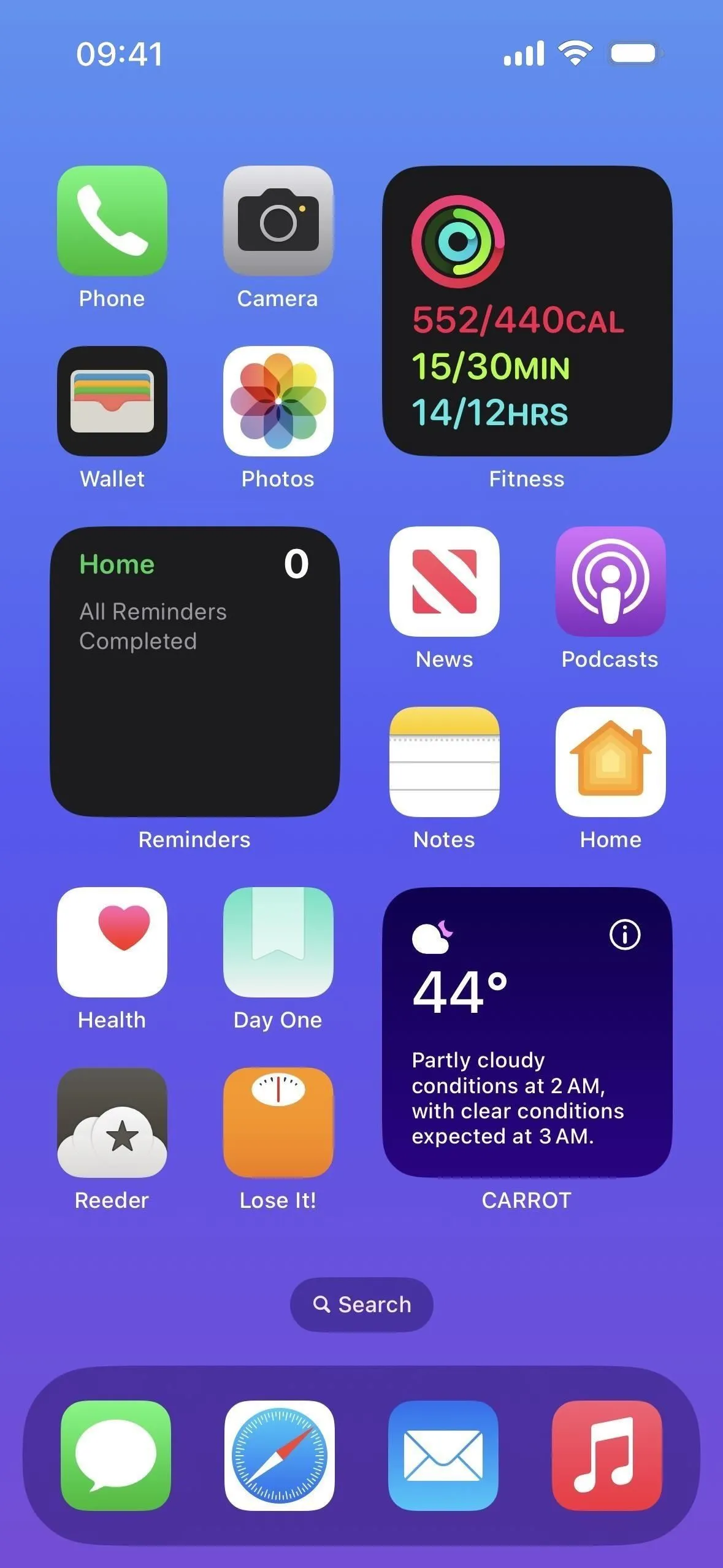
7. App-Verknüpfungen für Erinnerungen
Erinnerungen verfügen jetzt über App-Verknüpfungen für Smart Lists in der Verknüpfungen- App für iPhone und iPad. Während Sie zuvor die Verknüpfung „Intelligente Liste öffnen“ zu einem Workflow hinzufügen konnten, mussten Sie im hinzugefügten Aktionsfeld auf „Intelligente Liste“ tippen, um die gewünschte intelligente Liste auszuwählen. Wenn Sie Ihrem Startbildschirm eine einfache Verknüpfung zum Öffnen einer Smart List hinzufügen möchten, müssen Sie ein paar weitere Schritte ausführen.
Jetzt sehen Sie App-Verknüpfungen, mit denen Sie Ihrer Verknüpfung eine bestimmte Smart List-Aktion hinzufügen oder eine Startbildschirmverknüpfung erstellen können, um die Smart List mit einem Fingertipp zu öffnen. So funktioniert das:
- Öffnen Sie „Erinnerungen“ aus der Liste der App-Verknüpfungen auf der Registerkarte „Verknüpfungen“. Sie können auf eine Smart List-Verknüpfung tippen, um die Liste sofort in Erinnerungen zu öffnen. Noch wichtiger ist, dass Sie eine Smart List-Verknüpfung lange drücken können, um sie sofort zu Ihrem Startbildschirm hinzuzufügen, eine neue benutzerdefinierte Verknüpfung erstellen oder „In der Suche vorschlagen“ umschalten können.
- Wählen Sie „Erinnerungen“ aus der Liste der Apps aus, wenn Sie einer Verknüpfung eine Aktion hinzufügen. Sie können auf eine Smart List-Verknüpfung tippen, um die Aktion „Smart List öffnen“ zu Ihrer Verknüpfung hinzuzufügen, wobei die von Ihnen ausgewählte Smart List bereits festgelegt ist. Alternativ können Sie lange darauf drücken und es dann per Drag & Drop an eine bestimmte Stelle in Ihrem Workflow ziehen.
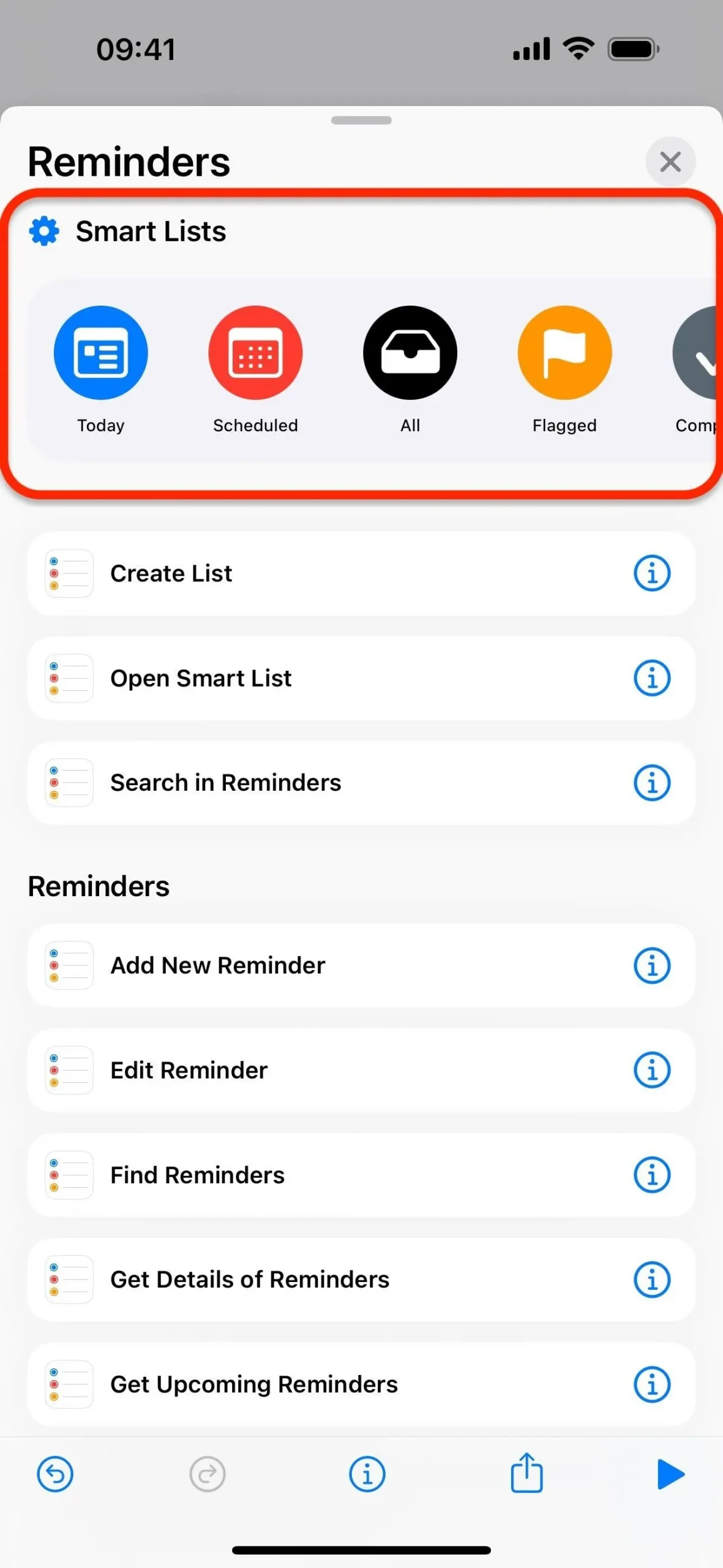
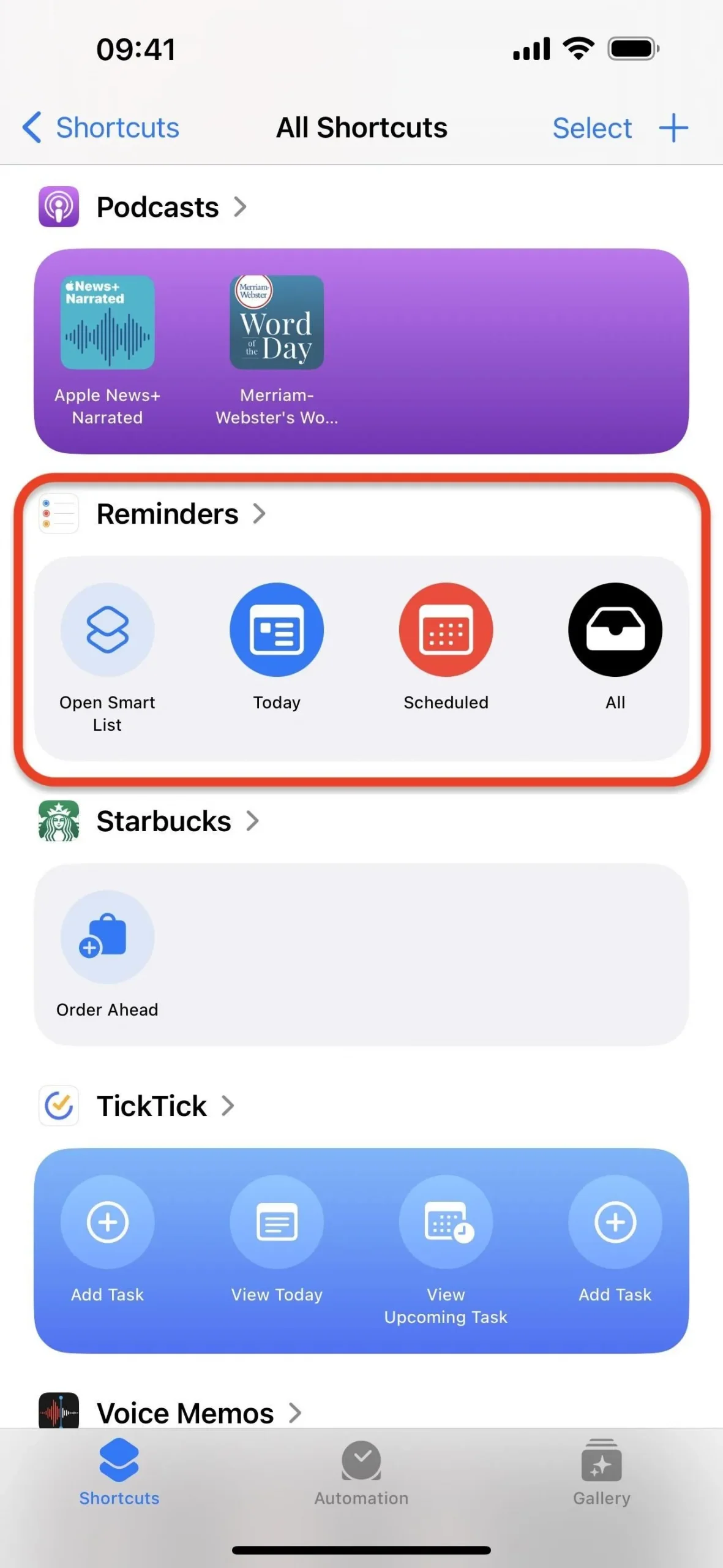
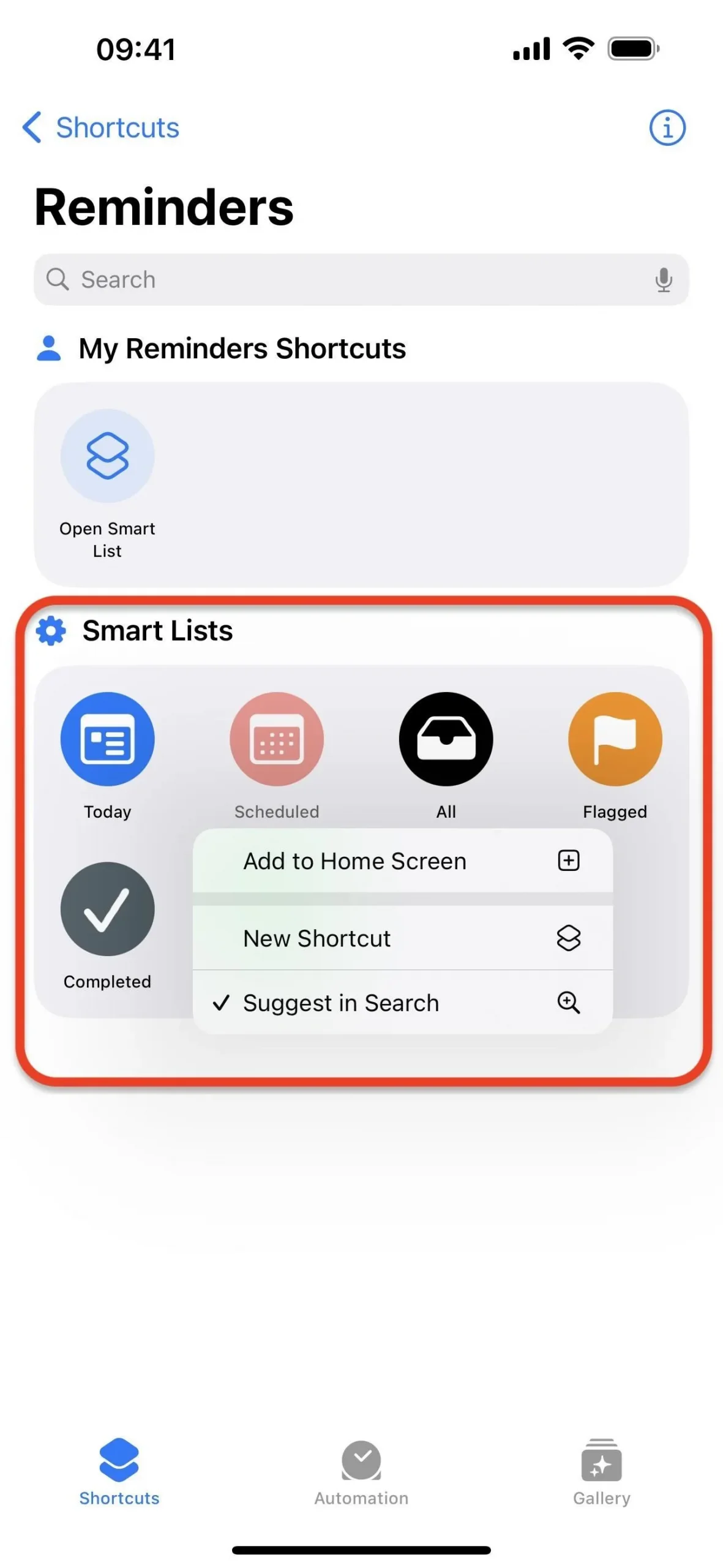
Schreibe einen Kommentar